发布日期:2019-07-06 作者:深度系统 来源:http://www.05381.com
今天和大家分享一下关于对xp系统xp系统打开.pst后缀名文件的操作方法设置的方法,在使用xp系统的过程中经常不知道如何去对xp系统xp系统打开.pst后缀名文件的操作方法进行设置,有什么好的办法去设置xp系统xp系统打开.pst后缀名文件的操作方法呢?在这里小编教你只需要如果要打开pst文件必须要安装outlook软件,但是outlook有很多不同的版本,每个版本导出的pst文件虽然后缀都相同,但是还是存在兼容性进行设置的详细步骤:问题是有时候你也不知道你要导出的pst文件时哪个版本的outlook导出的。为了解决这个问题,请安装最新版本的outlook,因为window的大多数软件都是向下兼容的。outlook安装好之后,就可以打开文件了。但是普通双击的方式是打开不了pst文件的,需要采用导入的方式。就搞定了。下面小编就给小伙伴们分享一下对xp系统xp系统打开.pst后缀名文件的操作方法进行设置的详细步骤:
操作方法
1、安装outlook
如果要打开pst文件必须要安装outlook软件,但是outlook有很多不同的版本,每个版本导出的pst文件虽然后缀都相同,但是还是存在兼容性进行设置的详细步骤:问题是有时候你也不知道你要导出的pst文件时哪个版本的outlook导出的。为了解决这个问题,请安装最新版本的outlook,因为window的大多数软件都是向下兼容的。
2、打开.pst文件
outlook安装好之后,就可以打开文件了。但是普通双击的方式是打开不了pst文件的,需要采用导入的方式。
3、导入:打开outlook之后,点击文件菜单栏,然后选择打开outlook数据文件。
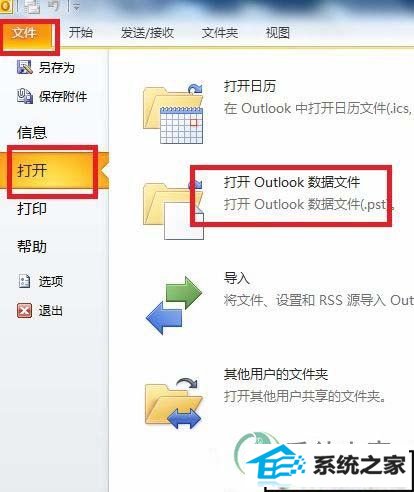
4、选择pst文件所在文件夹,然后点击打开。输入pst文件的加密密码就可以打开了,密码就是您以前自己设置的密码。
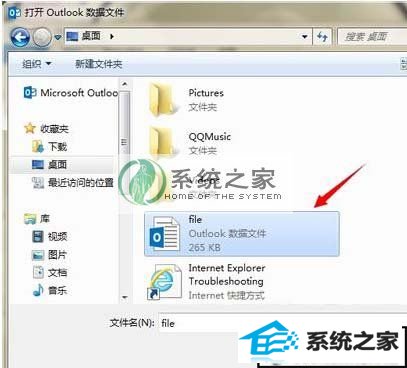
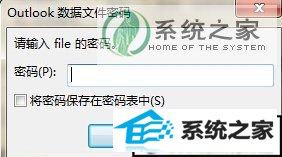
本站发布的系统与软件仅为个人学习测试使用,不得用于任何商业用途,否则后果自负,请支持购买微软正版软件!
Copyright @ 2020 深度系统版权所有